
Excel Initiation - accès Plateforme Mediaplus - 6 Mois
Ce module Excel initiation en ligne vous propose une formation interactive composée de vidéos de formation, d’exercices d’entraînement et de points d’informations complémentaires afin de maitriser les bases du logiciel Excel.
Cette formation à distance se déroule en trois étapes :
- Découverte de notre plateforme de formation
- Réalisation du parcours en autonomie
- Accompagnement d’une heure en visio-conférence avec un formateur expert dédié (heures complémentaires en option).
Public et prérequis
- Connaître l’environnement Windows
- Maitrise de la lecture, de l’écriture
- Afin de permettre la formation à distance, il est nécessaire de disposer d’un ordinateur, d’une tablette ou d’un téléphone équipé d’un accès internet et d’avoir le navigateur Internet Google Chrome
Les objectifs
A l’issue de la formation en ligne Excel pour débutant, les stagiaires seront capables de :
- Découvrez Excel, complétez un tableau
- Réalisez vos premiers calculs
- Présentez un minimum vos données
- Imprimez, mettez en page vos classeurs
- Devenez plus efficace
- Gérez les feuilles et l'affichage de vos données
- Évoluez vers des tableaux plus complexes
- Présentez vos chiffres sur des graphiques
- Améliorez la présentation de vos graphiques
- Agrémentez vos tableaux
- Exploitez vos tableaux de liste de données
- Créez et utilisez les tableaux et graphiques croisés dynamiques
Formation en distanciel avec apports théoriques.
Accès aux supports pédagogiques par notre plateforme de formation e-learning et mise à disposition d’un forum pour l’assistance pédagogique. Réponse aux questions sur la plateforme dans les 24 heures ouvrées de 9h00 à 17h.
Modalités d'évaluation des formations qualifiantes : Les connaissances et/ou capacités professionnelles de l’apprenant sont évaluées en cours et/ou en fin de formation par différents moyens : mises en situation, études de cas, QCM, ..
Délais d’accès de 6 mois maximum après confirmation via le bulletin d’inscription, sous réserve d’un nombre suffisant d’inscrits et dans la limite des places disponibles et sous réserve d'étude du dossier d'admissibilité
Modalités d’accès techniques : disposer d’un ordinateur, d’une tablette, équipé d’un accès internet et privilégier le navigateur Chrome
Découvrez Excel, complétez un tableau
- À savoir : La découverte du tableur
- Ouverture d’un classeur
- Généralités sur l’environnement
- Déplacement dans un classeur
- À savoir : Les aides à la saisie
- Saisie de données
- À savoir : La sélection, la copie, le déplacement
- Sélection et effacement de cellules
- Annulation et rétablissement d'une action
- Largeur de colonne/hauteur de ligne
- À savoir : L'enregistrement des fichiers
- Enregistrement d'un classeur
- Modification du contenu d'une cellule
- Création d’un nouveau classeur
Réalisez vos premiers calculs
- Saisie d'une formule de calcul
- Somme et autres calculs simples
- Calcul d'un pourcentage
- Recopie vers des cellules adjacentes
Présentez un minimum vos données
- Formats numériques simples
- Application d'un thème
- À savoir : La mise en forme des caractères
- Mise en valeur des caractères
- Police et taille des caractères
- Alignement du contenu des cellules
- Couleur des cellules
- Bordure des cellules
Imprimez, mettez en page vos classeurs
- Mise en page
- Aperçu et impression
- Saut de page
- Zone d'impression
- À savoir : L'en-tête et le pied de page
- En-tête et Pied de page
Devenez plus efficace
- Utilisation de l'aide d'Excel
- Vérification orthographique
- Recherche, remplacement
- Zoom d'affichage
- Insertion/suppression de lignes, de colonnes et de cellules
- Déplacement de cellules
- Copie vers des cellules non adjacentes
- Copie rapide de la mise en forme d'une cellule
- Fusion de cellules
- Orientation du contenu des cellules
- Styles de cellules
- Tri de données
Gérez les feuilles et l'affichage de vos données
- Nom d'une feuille, couleur de l'onglet
- Insertion, suppression et arrière-plan de feuilles
- Déplacement, copie et masquage d'une feuille
- Colonne/ligne figée à l'écran, fractionnement de la fenêtre
- Titres de colonnes/lignes répétés à l'impression
- Masquage des éléments d'une feuille
- Groupement des données sous forme de plan
Évoluez vers des tableaux plus complexes
- Affichage de plusieurs lignes dans une cellule
- Référence absolue dans une formule
- Copie de valeurs, copie avec liaison ou transposition
- À savoir : La saisie de fonctions de calcul
- Date système et format de date
- Condition simple
- Format personnalisé
- Mise en forme conditionnelle
- Gestion des mises en forme conditionnelles
- Nom d'une plage de cellules
- Critère de validation
- Plage de cellules dans une fonction
Présentez vos chiffres sur des graphiques
- À savoir : Les graphiques
- Création et déplacement d'un graphique
- Gestion d'un graphique
- Sélection d'éléments d'un graphique
- Ajout et suppression d'éléments
- Mise en forme des éléments du graphique
- Modification des éléments texte du graphique
- Légende et zone de traçage
- Impression et mise en page d'un graphique
Améliorez la présentation de vos graphiques
- Modification des étiquettes de données
- Séries de données et axes d'un graphique
- Gestion des séries
- Les options des types de graphique
- Gestion des modèles de graphique
- Création d’un graphique de type Carte 2D
- Création de graphiques sparkline
- Gestion de graphiques sparkline
Agrémentez vos tableaux
- Création d'objets graphiques
- Sélection et suppression d'objets
- Copie et déplacement d'objets
- Dimensionnement d'un objet graphique
- Modification d'une zone de texte
- Modification d'un dessin
- Mise en forme des objets de dessin
- Insertion d'une image
- Gestion des images
- Rotation et alignement des objets
- Superposition et groupement des objets
Exploitez vos tableaux de liste de données
- À savoir : Le remplissage instantané
- Calcul de sous-totaux
- Création et gestion d'un tableau de données
- Présentation et tri des données d'un tableau de données
- Ajout de calcul dans un tableau de données
- Filtre automatique
- Filtres personnalisés
- Valeurs vides et doublons
- À savoir : La zone de critères
- Utilisation d'une zone de critères
- Filtre et copie de lignes par zone de critères
- Statistiques avec zone de critères
Créez et utilisez les tableaux et graphiques croisés dynamiques
- À savoir : Les tableaux et graphiques croisés dynamiques
- Création d'un tableau croisé dynamique
- Modification et ajout de calcul dans un tableau croisé dynamique
- Modification de la source d'un tableau croisé dynamique
- Sélection, copie, déplacement et suppression dans un tableau croisé dynamique
- Structure et impression d'un tableau croisé dynamique
- Mise en forme d'un tableau croisé dynamique
- Filtre d'un tableau croisé dynamique
- Filtre à l'aide de segments
- Création d'un tableau croisé dynamique basé sur plusieurs tables
- Ajout de champs ou d'éléments calculés
- Groupement de données
- Création d'un graphique croisé dynamique
Attestation de fin de formation
 Accessibilité des PSH
Accessibilité des PSH